SamsungのスマートフォンでGalaxy AIをオフにする方法

Samsung の携帯電話で Galaxy AI を使用する必要がなくなった場合は、非常に簡単な操作でオフにすることができます。 Samsung の携帯電話で Galaxy AI をオフにする手順は次のとおりです。
Windows 10 のフォトで写真を開くときにイライラしていませんか?開くのを待つだけでも長いのに、写真が表示されるのを待つとなると、特に写真が重い場合はさらに長くなります。さらに、Windows 10 をしばらく使用した後でも、フォトのナビゲーション スタイルを「吸収」することはできません。
Windows 10 の「フォト」が気に入らず、Windows 10 で Windows フォト ビューアーを使用して写真を表示したい場合は、このガイドに従って Windows フォト ビューアーを Windows 10 に導入し、写真をより速く表示できるようにします。
フォトが Windows フォト ビューアーより遅いのはなぜですか?
すべてには理由がある。フォトが良くないというわけではなく、ユーザー向けに十分に最適化されていないだけです。公平に言えば、Windows フォト ビューアーは単なる写真ビューアーであり、写真を上下逆に回転したり、ズームしたりすることができ、最も基本的な写真表示機能を提供します。フォトについては、Windows フォト ビューアーのすべての機能に加えて、フィルター、トリミング、明るさ調整などの写真編集ツールもいくつかあるため、フォトは Windows フォト ビューアーよりも明らかに重く、動作が遅くなります。
しかし、正直に言うと (おそらく私だけでなく、他の多くの Windows 10 ユーザーもそうですが)、フォトの追加機能はほとんど使用しません。写真に絵を描いたり、マークを付けたりしたいのですが、できません。 Crop の方がよく使用されますが、固定サイズに切り取ることはできません。より詳細な写真編集を行うには、「フォト」よりもはるかに優れたツールを備えた写真編集アプリやソフトウェアが数多くあります。ユーザーが満足できるようにするために、Microsoft はフォトをさらに改善する必要があると思います。
あなたも私と同じように、フォトの速度が遅いのが我慢できず、写真をより速く表示したいのであれば、Windows フォト ビューアーを「復活」させ、Windows フォト ビューアーを Windows 10 のデフォルトの写真表示アプリケーションとして設定してください。以下に詳細な手順を示します。おそらく 1 分もかかりません。
Windows 10でWindowsフォトビューアーを復活させる
.reg ファイルを使用して Windows フォト ビューアーを復元する
ここで必要なのは、Windows 10 上の Windows フォト ビューアーの *.reg ファイルをコンピューターにダウンロードすることだけです。
解凍し、ファイルを含むフォルダを開き、 Restore_Windows_Photo_Viewer.reg*.regファイルをダブルクリックするか、ファイルを��クリックして[結合] を選択します。
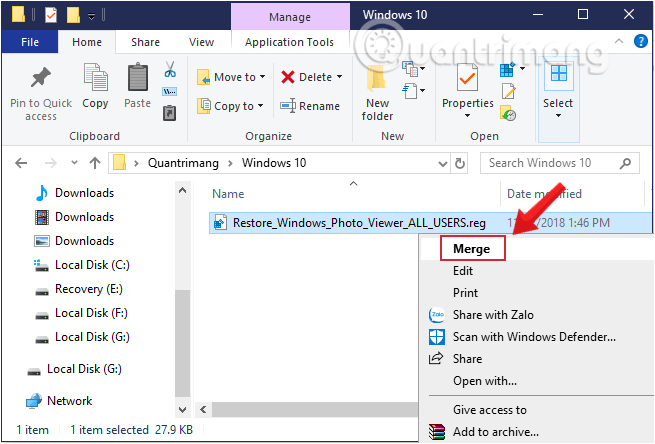
ファイルに Windows 10 への変更を許可するかどうか尋ねるメッセージが表示され、このファイルはレジストリに情報を追加するためクラッシュする可能性があると警告されます。心配しないで、「はい、私はモルモットです」をクリックしてください。
Windows フォト ビューアーが正常にインストールされているかどうかを確認するには、任意の写真を右クリックし、[プログラムから開く] を選択します。Windowsフォト ビューアー(または[プログラムから開く] > [別のアプリを選択] > [Windows フォト ビューアー] )が表示されていれば、正常です。
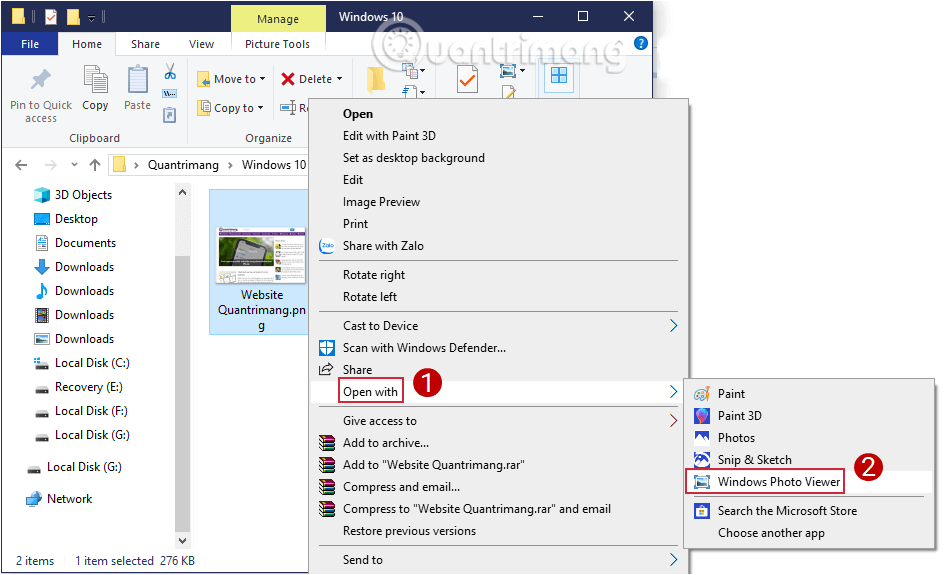
そして、これが私たちの結果です。Windowsフォト ビューアーの使い慣れたインターフェイスです。
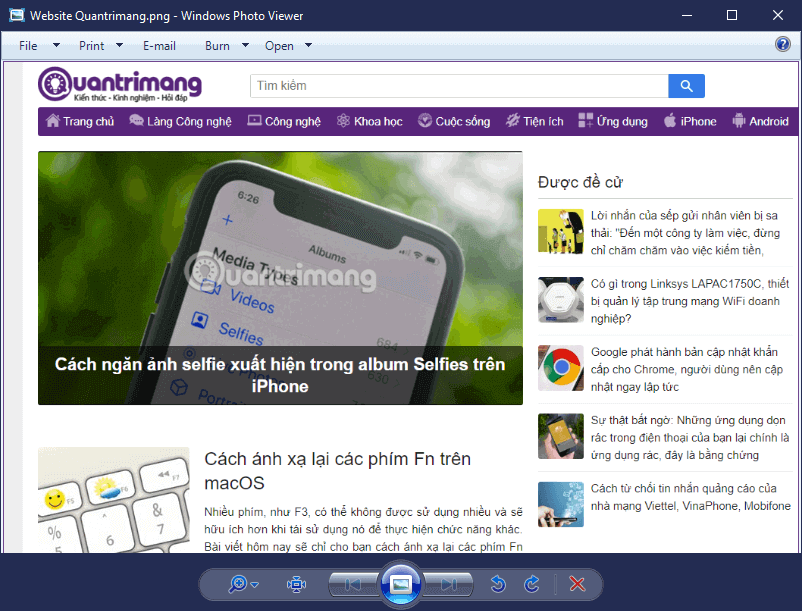
上記のファイルを実行してもWindows フォト ビューアーの*.regオプションが表示されない場合は、アカウントがユーザー権限になっているため、ファイルをシステムにマージすることはできません。このエラーを修正するには、ログアウトして管理者権限を持つアカウントにログインし、ファイルを再度実行して、使用しているアカウントにログインしてください。*.reg*.reg
Windows フォト ビューアーを Windows 10 に復元するツールを使って Windows フォト ビューアーを「復活」させる
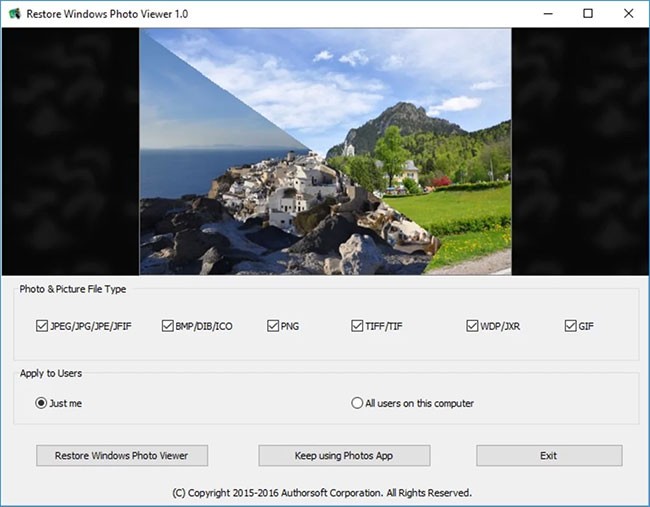
Windows フォト ビューアーを Windows 10 に復元すると、このオペレーティング システム (Windows 10) の最新バージョンを使用している場合でも、Windows のデフォルトの Windows フォト ビューアー ツールを復元できるソフトウェア パッケージになります。新しいバージョンは使いにくいと不満を言う人もいるので、このツールは非常に便利です。主な問題は、元のビューアがまだ存在しているにもかかわらず、それを見つけるのが難しいことです。 Windows Photo Viewer を Windows 10 に復元すると、この問題を解決するのに役立ちます。
Windows フォト ビューアーを Windows 10 に復元すると、現在の組み込みフォト アプリの有効な代替手段になります。これはクラシックバージョンの完全なミラーイメージなので、ユーザーはこの馴染みのあるレイアウトを再び楽しむことができます。システムは非常に柔軟性が高く、多数のファイルタイプを処理できます。これらには、JPEG、.JPG、.JPE、JFIF 形式が含まれます。これはマルチユーザー パッケージなので、必要に応じてシステム全体に変更を加えることができます。
これはユーザーフレンドリーな画像ビューアであり、アップロードする画像とそのファイルタイプを簡単に選択できます。サイズはわずか 1.25 メガバイトで、ダウンロードする必要のある追加のアプリはありません。パッケージをインストールすると、すぐにアクティブ化できます。
Windows 10にWindowsフォトビューアーを復元するをダウンロードする
Windows 10でWindowsフォトビューアーをデフォルトのフォトビューアーに設定する
方法1: Windows設定を使用する
写真をダブルクリックするたびにWindows フォト ビューアーが開くようにするには、次の手順を実行します。
ステップ 1: Windows Photo Viewerを正常にインストールしたら、コンピューターを再起動します。
ステップ 2:default app settings検索バーに入力し、既定のアプリ設定を選択します。
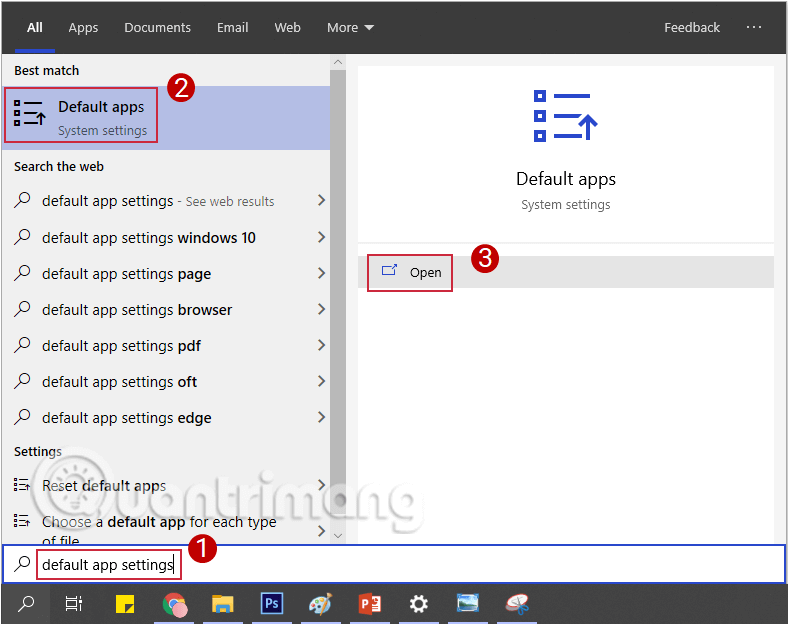
ステップ 3:右側のペインで、「フォト ビューアー」というオプションを探します。
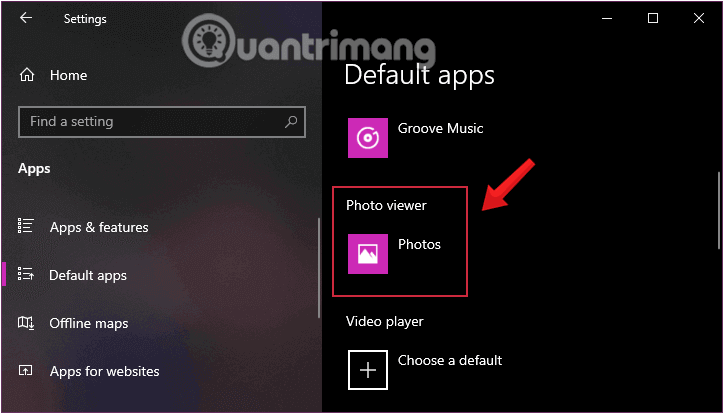
ステップ 4 : [フォト] をクリックし、 [Windows フォト ビューアー]を選択します。
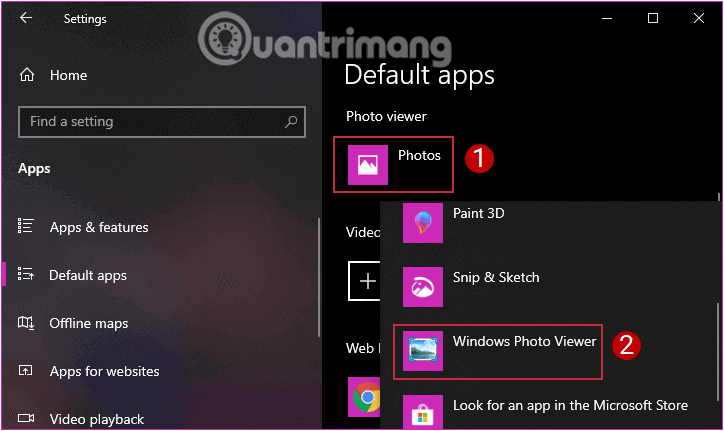
これで、おなじみの超高速 Windows フォト ビューアーが復活しました。
方法2: Open with を使用する
デフォルトのアプリ設定を変更しても問題が解決しない場合は、次の操作を試してください。
ステップ 1: Windows フォト ビューアーで開きたい写真を右クリックし、 [プログラムから開く] > [別のアプリを選択] を選択します。
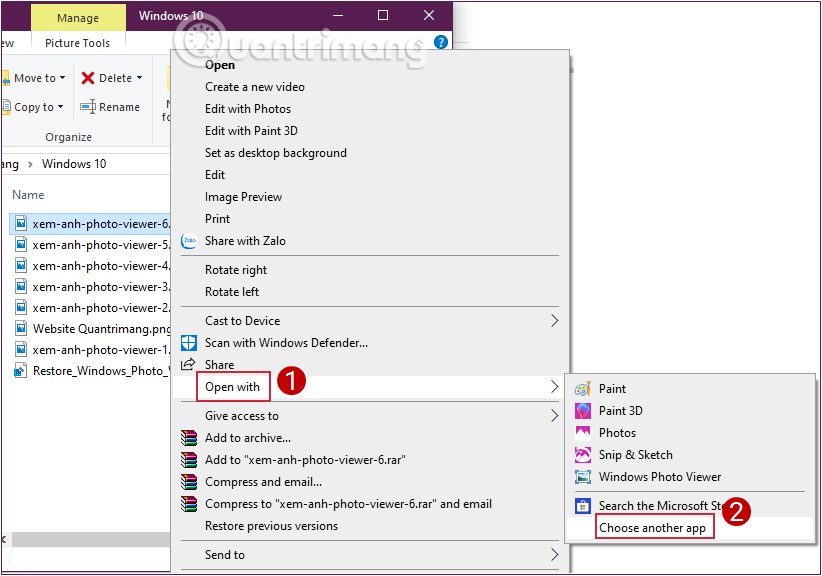
ステップ 2:開いたメニューで、Windows フォト ビューアーを選択し、常にこのアプリを使って .pngファイルを開くオプションをオンにします(開いているファイル形式によって異なる場合があります)。次に、[OK]をクリックします。
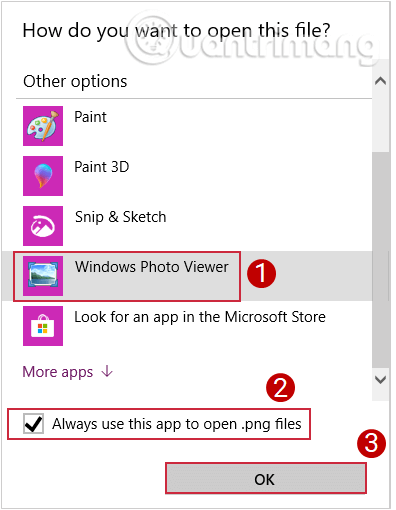
写真名の前の「写真」が Windows フォト ビューアー アイコンに置き換わり、使い慣れた写真表示ウィンドウが開きます。
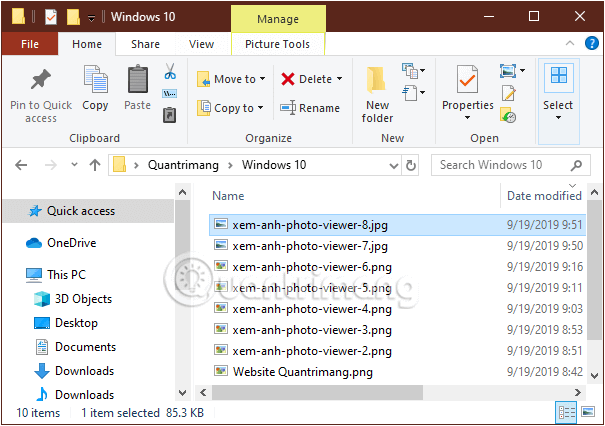
なお、この方法では、選択した写真と同じ形式の写真が、デフォルトで Windows フォト ビューアーで自動的に開きます。別の画像形式を開くには、その形式の画像を選択し、上記の手順を繰り返す必要があります。ここでは .png と .jpg で実行しました。
Windows 10でWindowsフォトビューアーを復元するためのビデオチュートリアル
注記:
Windows 7/8.1 から Windows 10 にアップグレードすると、写真を開いて表示するためのアプリケーションとしてWindows フォト ビューアーオプションが表示されますが、 Windows 10 を直接インストールすることを選択した場合は、システム上でWindows フォト ビューアーを見つけることができません。
単純に推測すると、Microsoft は Windows フォト ビューアー アプリケーション (このアプリケーションは Windows XP や 2000、あるいはそれ以前から存在していました) を「廃止」し、かなり新しくて奇妙なフォト機能に置き換えたと考えられます。「設定」>「システム」>「既定のアプリ」を詳しく調べても、まだ表示されません。
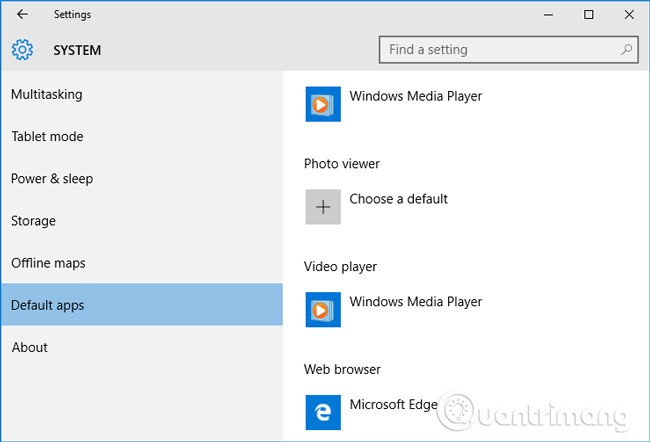
または、[コントロール パネル] > [既定のプログラム] > [既定のプログラムの設定] > [Windows フォト ビューアー]で確認すると、このアプリケーションが *.tif と *.tiff の 2 つの画像形式をサポートしていることのみが表示されます。

幸運を!
詳細はこちら: Windows 10にWindows Media Player 12をダウンロードしてインストールする方法
Samsung の携帯電話で Galaxy AI を使用する必要がなくなった場合は、非常に簡単な操作でオフにすることができます。 Samsung の携帯電話で Galaxy AI をオフにする手順は次のとおりです。
InstagramでAIキャラクターを使用する必要がなくなったら、すぐに削除することもできます。 Instagram で AI キャラクターを削除するためのガイドをご紹介します。
Excel のデルタ記号 (Excel では三角形記号とも呼ばれます) は、統計データ テーブルで頻繁に使用され、増加または減少する数値、あるいはユーザーの希望に応じた任意のデータを表現します。
すべてのシートが表示された状態で Google スプレッドシート ファイルを共有するだけでなく、ユーザーは Google スプレッドシートのデータ領域を共有するか、Google スプレッドシート上のシートを共有するかを選択できます。
ユーザーは、モバイル版とコンピューター版の両方で、ChatGPT メモリをいつでもオフにするようにカスタマイズすることもできます。 ChatGPT ストレージを無効にする手順は次のとおりです。
デフォルトでは、Windows Update は自動的に更新プログラムをチェックし、前回の更新がいつ行われたかを確認することもできます。 Windows が最後に更新された日時を確認する手順は次のとおりです。
基本的に、iPhone で eSIM を削除する操作も簡単です。 iPhone で eSIM を削除する手順は次のとおりです。
iPhone で Live Photos をビデオとして保存するだけでなく、ユーザーは iPhone で Live Photos を Boomerang に簡単に変換できます。
多くのアプリでは FaceTime を使用すると SharePlay が自動的に有効になるため、誤って間違ったボタンを押してしまい、ビデオ通話が台無しになる可能性があります。
Click to Do を有効にすると、この機能が動作し、クリックしたテキストまたは画像を理解して、判断を下し、関連するコンテキスト アクションを提供します。
キーボードのバックライトをオンにするとキーボードが光ります。暗い場所で操作する場合や、ゲームコーナーをよりクールに見せる場合に便利です。ノートパソコンのキーボードのライトをオンにするには、以下の 4 つの方法から選択できます。
Windows を起動できない場合でも、Windows 10 でセーフ モードに入る方法は多数あります。コンピューターの起動時に Windows 10 をセーフ モードに入れる方法については、WebTech360 の以下の記事を参照してください。
Grok AI は AI 写真ジェネレーターを拡張し、有名なアニメ映画を使ったスタジオジブリ風の写真を作成するなど、個人の写真を新しいスタイルに変換できるようになりました。
Google One AI Premium では、ユーザーが登録して Gemini Advanced アシスタントなどの多くのアップグレード機能を体験できる 1 か月間の無料トライアルを提供しています。
iOS 18.4 以降、Apple はユーザーが Safari で最近の検索を表示するかどうかを決めることができるようになりました。













